关于cad点样式命令(cad修改点样式快捷命令),这个很多人还不知道,今天团团来为大家解答以上的问题,现在让我们一起来看看吧!
你知道CAD怎么修改坐标点样式吗?本文小编将为大家带来CAD软件修改坐标点样式的方法。有需要的小伙伴们快和小编一起来看看CAD如何修改坐标点样式吧!
步骤一、CAD怎么修改坐标点样式?用CAD软件打开需要修改坐标点样式的数据。
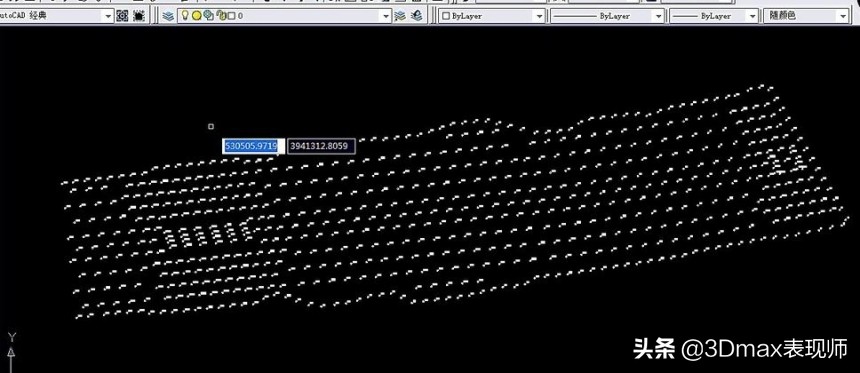
步骤二、在CAD界面键盘选择“CTRL+A”快捷键,选择全部需要修改坐标点。

步骤三、在CAD菜单栏选择“格式”点击,在格式选项中,选择“点样式”点击,下面我们进行CAD软件修改坐标点样式。

步骤四、在CAD软件的点样式中,可以选择修改坐标点样式,也可以在“点大小”选项中填写数值,修改坐标点的大小,点击确定。

步骤五、CAD软件修改坐标点样式完成,效果如下图所示。

以上五个步骤就是CAD怎么修改坐标点样式?CAD软件修改坐标点样式的方法。在cad点样式中,可以选择按绝对单位设置大小或现对于屏幕设置大小。希望本文的方法分享能给小伙伴们带来帮助。
本文到此结束,希望对大家有所帮助。










